29 команд Linux, які ви повинні знати
Дистрибутиви Linux підтримують різні графічні інтерфейси (графічні інтерфейси користувача), але старий інтерфейс командного рядка (bash) все ще виявляється в деяких ситуаціях простіше і швидше. Bash та інші оболонки Linux вимагають вводити команди для виконання ваших завдань, і таким чином отримується ім'я інтерфейсу командного рядка.
Команди - це директиви для виконання завдання. Можна використовувати команди для вимкнення комп'ютера або відображення списку файлів у поточному каталозі або вмісті текстового файлу або для показу повідомлення на екрані. Вони легкі й потужні одночасно.
Якщо ви новачок у цьому і завжди хотів спробувати його, ми склали список різних базових команд Linux, які ви можете вивчити і використовувати для різних завдань в декількох дистрибутивах Linux. Цей список не є вичерпним, але він повинен зробити хороший старт для початківців або проміжних користувачів Linux або адміністраторів.
ls - Список
ls перераховує вміст (файли та папки) поточного робочого каталогу. Це те ж саме, що ви відкриваєте папку у файловому провіднику, щоб побачити її вміст у графічному інтерфейсі.

mkdir - Зробити каталог
mkdir створює (або створює) новий каталог. Це те ж саме, що ви використовуєте опцію 'new / create directory' контекстного меню, щоб створити нову папку (або каталог) за допомогою програми explorer у графічному інтерфейсі.
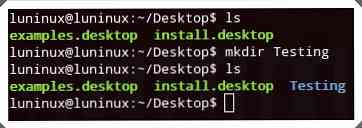
pwd - Робочий каталог друку
pwd друкує поточний робочий каталог.
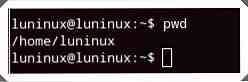
cd - змінити каталог
cd встановлює дану папку (або каталог) як поточний робочий каталог для поточного запущеного сеансу терміналу (або bash). Це те ж саме, що ви відкриваєте каталог для виконання деяких операцій за допомогою провідника файлів у графічному інтерфейсі.
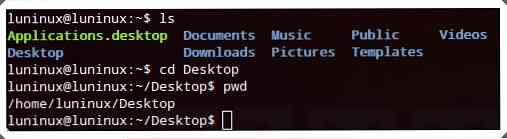
rmdir - Видалити каталог
rmdir видаляє (або видаляє) даний каталог.
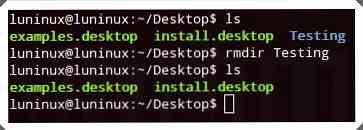
rm - Видалити
rm видаляє даний файл або папку. Можна використовувати rm -r для рекурсивного видалення папок.
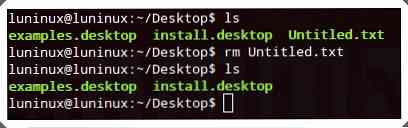
cp - Копіювати
ср копіює файл або папку з одного місця в інше місце. Можна використовувати його cp -r для копіювання папок рекурсивно.
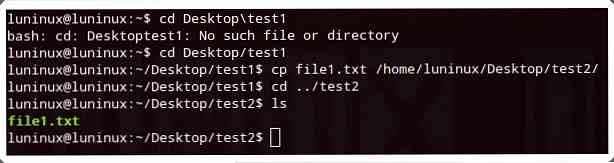
mv - MoVe
mv переміщує файл або папку з одного місця в інше місце. Крім того, можна перейменувати файл або папку, якщо файл або папка в поточному робочому каталозі, але файл або папка має нову назву.
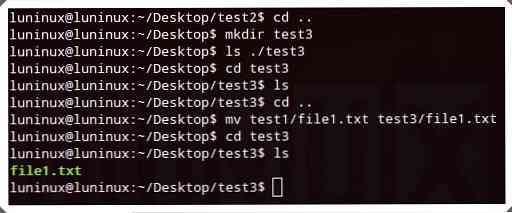
cat - конкатенація і друк файлів
кіт об'єднує і роздруковує файли на стандартному виході (тобто, монітор або екран комп'ютера). Це те ж саме, що ви переглядаєте вміст текстових файлів за допомогою засобу перегляду тексту або редактора в графічному інтерфейсі.
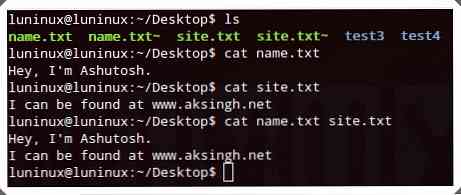
хвіст - надрукувати хвіст (з останнього)
хвіст друкує останні 10 рядків (за замовчуванням) даного файлу на стандартному виході (тобто, екран комп'ютера або монітор). Можна використовувати хвіст -n N для диктування останньої N рядків для друку на екрані.
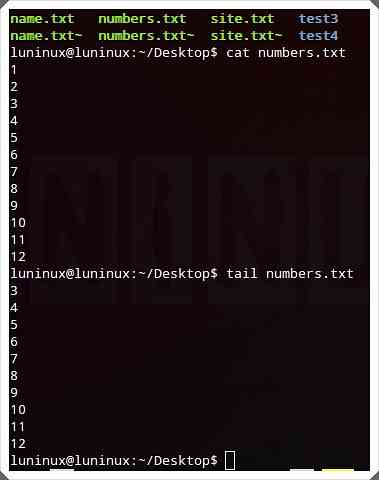
менше - друкувати МЕНШЕ
менше друкує файл за сторінками (або за вікном). Це корисно та ефективно для перегляду великих файлів, що містять безліч текстових даних, які не підходять для екрана. Ви можете натиснути Ctrl + F йти вперед і Ctrl + B щоб повернутися на одну сторінку назад. Це те ж саме, що ви переглядаєте вміст текстового файлу в текстовому переглядачі або редакторі і читаєте файл за сторінками в графічному інтерфейсі.
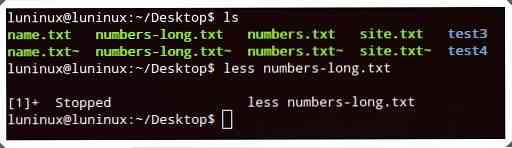
grep
grep " шукає заданий рядок у даному файлі. Можна використовувати grep -i " здійснювати пошук, нечутливий до регістру grep -r "
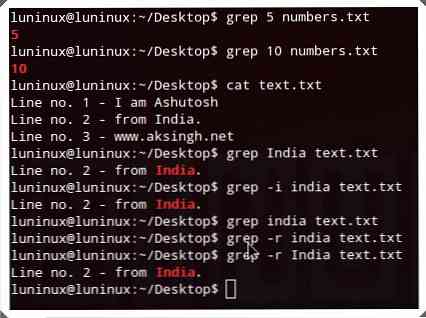
Знайти
Ця команда шукає файлів, що відповідають заданим критеріям у вказаному місці. Можна використовувати знайти його '-name' можливість зробити пошук з урахуванням регістру і знайти здійснювати пошук за файлами з вказаними іменами файлів без урахування регістру.
знайти-iname
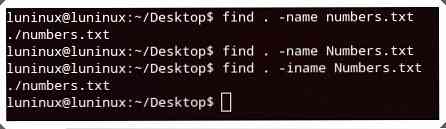
смола
Ця команда створює, переглядає і витягує архіви tar. Можна використовувати tar -cvf Створювати,tar -tvf для перегляду та tar -xvf для видобування архівів tar.
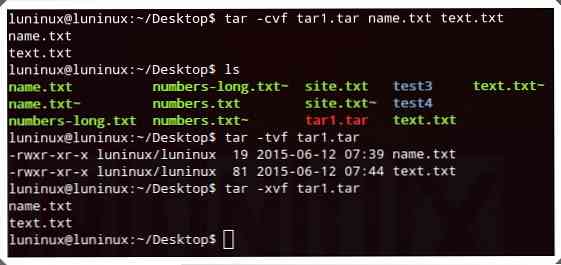
gzip
gzip створює та витягує архіви gzip. Можна використовувати його gzip -d витягувати архіви gzip.
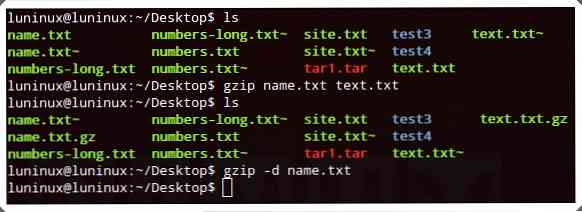
розпакуйте
розпакуйте розпакує заданий архів zip. Можна використовувати unzip -l щоб переглянути вміст zip-файлу, не виймаючи його. Це те ж саме, що ви використовуєте програму архівування для витягання архівів zip у графічному інтерфейсі.
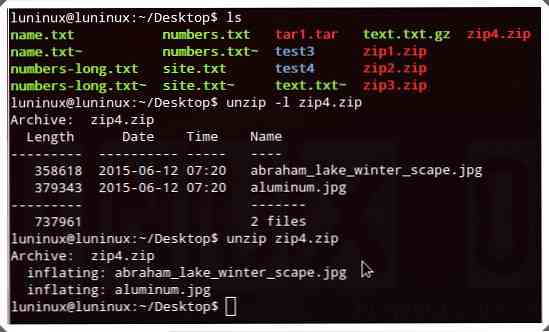
допомогу
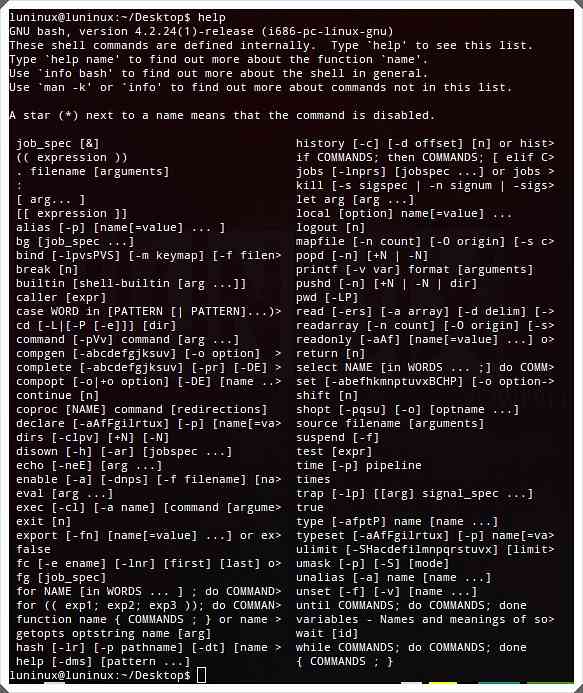
whatis - Що таке ця команда
що показує однорядковий опис для даної команди.

man - керівництво
людина показує сторінку вручну для даної команди.
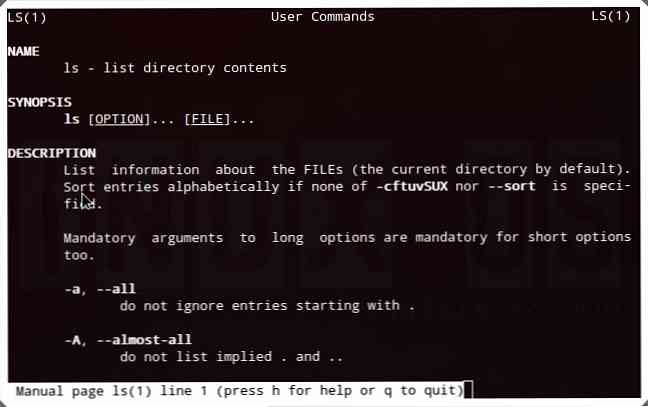
Вхід
Вхід закінчує поточний сеанс терміналу (bash). Це те ж саме, що ви натискаєте кнопку закриття в рядку заголовка будь-якої програми, щоб закрити цю програму в графічному інтерфейсі.
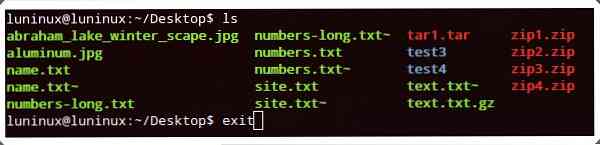
пінг
пінг направляє віддалений хост (сервер), посилаючи ping-пакети. Він може використовуватися для перевірки підключення до мережі або стану (запущеного або іншим чином) сервера. Це те ж саме, що і ping-хост за допомогою менеджера мережі в графічному інтерфейсі.
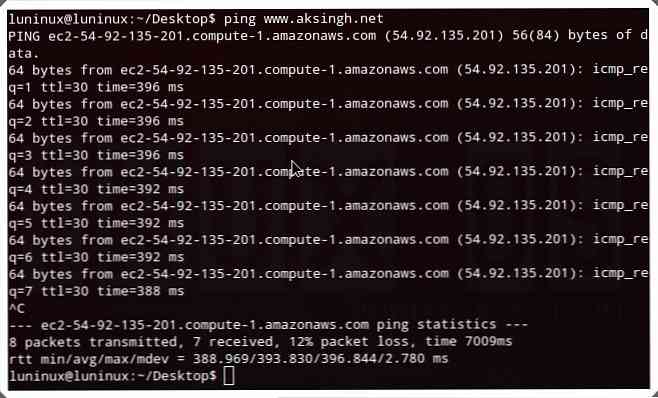
хто - хто увійшов
хто показує список зареєстрованих користувачів.
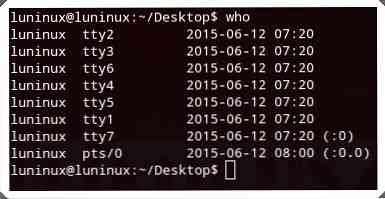
su - Перемикач користувача
su перемикається на іншого користувача. Супер користувач (root) може перемикатися на будь-якого іншого користувача в терміналі навіть без використання свого пароля.
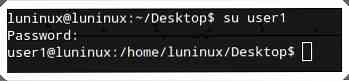
uname
uname показує важливу інформацію про вашу систему, таку як ім'я ядра, ім'я хоста, номер випуску ядра, тип процесора та інші. Можна використовувати uname -a , щоб переглянути всю інформацію.

free - Вільна пам'ять
безкоштовно показує інформацію про вільну, використовувану, доступну (або безкоштовну) пам'ять своєї системи. Можна використовувати free -m для перегляду пам'яті в KB та безкоштовно“g для перегляду пам'яті в ГБ.
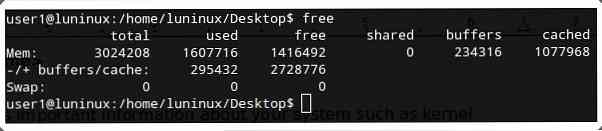
df - вільне місце на диску
df показує інформацію про використання дискового простору файлової системи - використовувану та доступну пам'ять на жорсткому диску та інших пристроях зберігання. Можна використовувати df -h переглядати використання простору у читабельній формі (тобто пам'ять у ГБ).
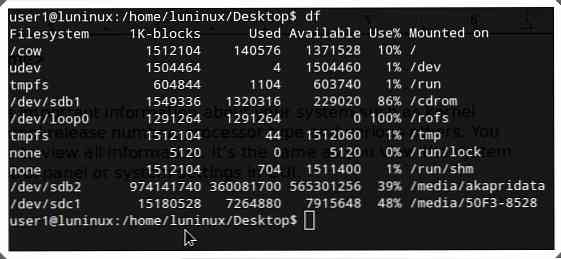
ps - ProcesseS
ps відображає інформацію про запущені процеси системи.
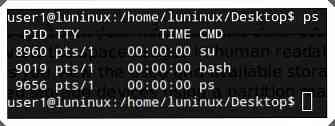
Top - TOP процеси
зверху показує інформацію про провідні процеси в системі (відсортовані за використання ЦП за замовчуванням). Можна використовувати top -u для перегляду основних процесів одного користувача. Це те ж саме, що ви переглядаєте список найбільш затребуваних ресурсами запущених процесів, використовуючи певний менеджер завдань у графічному інтерфейсі.
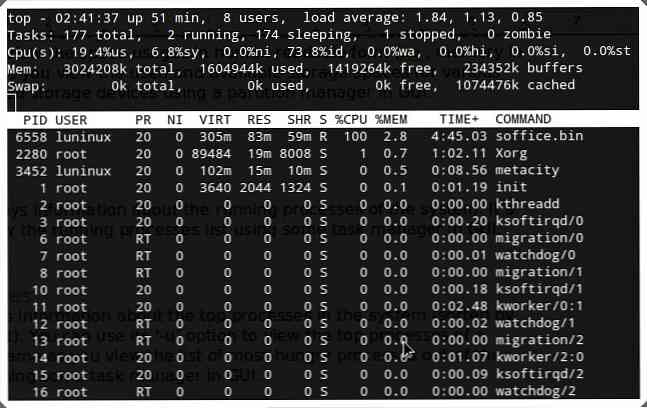
закрити
закрити вимикає комп'ютер. Можна використовувати shutdown -r перезавантажити комп'ютер.
Чи використовували ви або практикували деякі з цих команд? Чи знаєте ви будь-яку іншу корисну команду Linux для початківців? Будь ласка, повідомте нас, використовуючи розділ коментарів.
Тепер прочитайте: 9 Команди і коди Linux, які мають бути обережними





